Top 5 cách hiển thị phần trăm pin trên iPhone 11 dễ và nhanh nhất
Trương Thị Hiền Thảo - 16:27 11/08/2023
Góc kỹ thuậtVới những người dùng mới đổi điện thoại sang dòng iPhone cao hơn như iPhone 11 trở đi chắc hẳn chưa biết cách hiển thị phần trăm pin trên iPhone 11 và các phiên bản cao hơn của nó đúng không?
Từ thế hệ iPhone X trở đi cách hiển thị phần trăm pin trên iPhone đã bị thay đổi khác với trước đó. Điều này khiến nhiều người dùng mới đổi điện thoại khá băn khoăn vì chưa hiểu nhiều về tính năng này và muốn tìm cách để hiển thị phần trăm pin lại như trước.
Hiểu được điều đó nên tại bài viết này MobileCity sẽ chia sẻ 5 cách hiển thị phần trăm pin trên iPhone 11 cực nhanh chóng, dễ hiểu và dễ thực hiện cho bạn.
Tại sao cần hiển thị phần trăm pin trên iPhone?
Vấn đề này là do việc hiển thị phần trăm pin trên các dòng cũ hơn từ iPhone 8 Plus trở về trước khá dễ dàng. Bạn chỉ cần vào Cài đặt, chọn pin và chọn Hiển thị phần trăm Pin là được. Nhưng với các thế hệ từ iPhone X đến iPhone 11, 11 Pro Max cách hiển thị này đã bị thay đổi.
Sự thay đổi này để giúp iPhone phù hợp trên giao diện tai thỏ mới của nó. Diện tích tai thỏ này khá lớn nên không còn có chỗ cho hiển thị phần trăm pin và iPhone phải thay đổi hiển thị pin bằng các cách khác.

Mà tính năng hiển thị phần trăm pin lại cực kỳ cần thiết và hữu ích với nhiều người dùng. Nó không chỉ giúp bạn theo dõi lượng pin còn lại trên thiết bị để có thời gian nạp năng lượng hợp lý mà còn giúp bạn nhận biết xem khả năng sử dụng và độ bền của pin.
Việc không hiển thị phần trăm pin trên iPhone bất tiện với khá nhiều người dùng, khi họ mải mê giải trí hay làm việc mà quên cả thời gian, nhưng không thể theo dõi phần trăm pin nên thiết bị sập nguồn đột ngột gây ra nhiều hậu quả tai hại không đáng có.
Cách hiển thị phần trăm pin trên iPhone 11
Nhiều người dùng nghĩ rằng để bật hiển thị phần trăm pin cho iPhone khá rắc rối vì chưa nắm bắt được hết các tính năng trên các dòng iPhone mới. Thực tế Apple bổ sung rất nhiều tính năng để hỗ trợ cho việc này, thuận tiện cho việc xem thời lượng pin bất cứ lúc nào của người dùng.
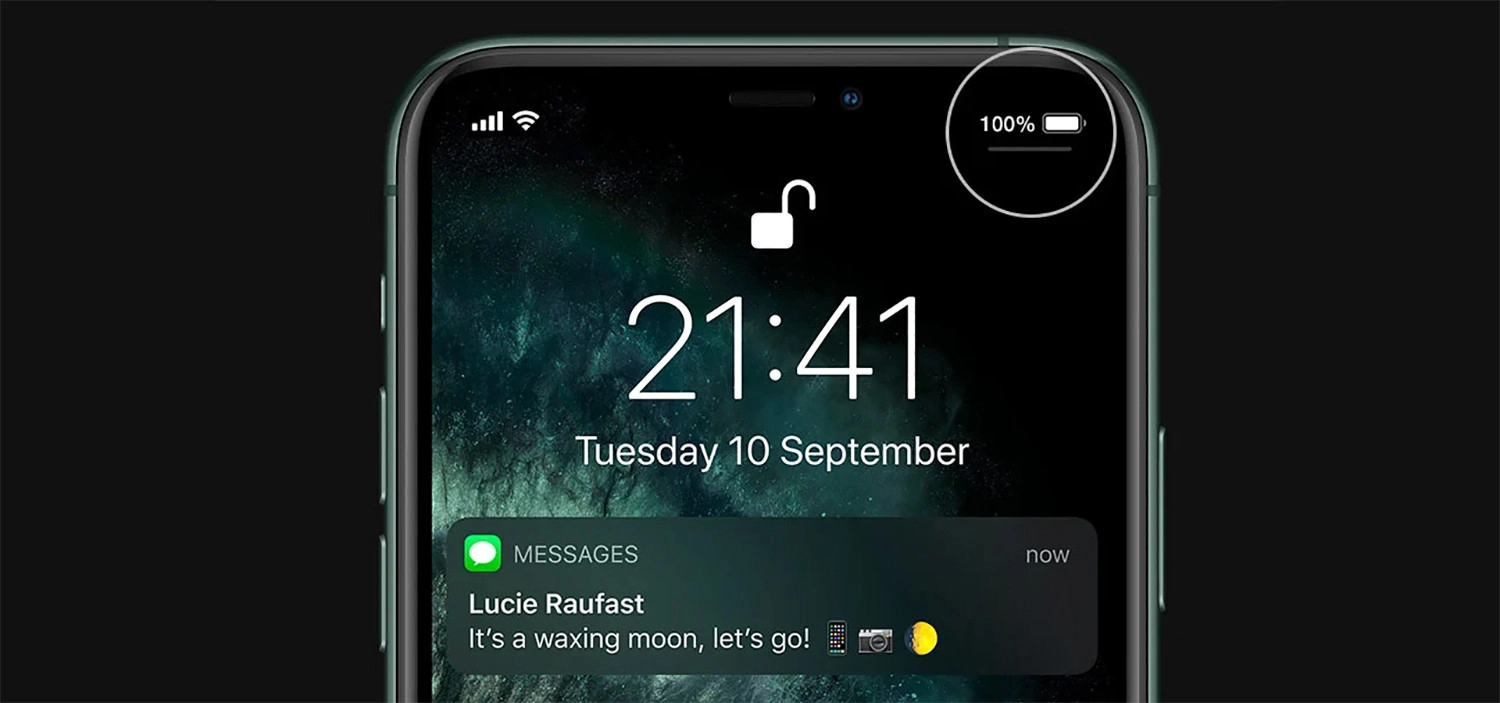
Và dưới đây là 5 cách hiển thị phần trăm pin thông dụng dễ dàng nhất trên iPhone 11 mà chúng tôi chia sẻ với bạn. Sau khi xem nội dung này, chắc chắn bạn có thể bật hiển thị phần trăm pin cực nhanh chóng chỉ vài giây là hoàn thành.
1. Xem phần trăm pin thông qua Siri
Siri là trợ lý ảo AI nổi tiếng của iPhone, nó được mọi người dùng và các iFan yêu thích vì sự nhanh chóng, thông minh của mình. Chỉ với một câu hỏi là Siri có thể giúp thực hiện mọi cài đặt trên thiết bị mà không cần thao tác rắc rối.
Để hỏi Siri bạn chỉ cần nói ''Hey Siri'' để khởi động Siri trên điện thoại. Sau đó Siri sẽ trả lời bạn, và bạn chỉ cần nói "What's my iPhone battery percentage?". Sau khi nhận lệnh, Siri sẽ trả lời phần trăm pin điện thoại lúc đó cho bạn.
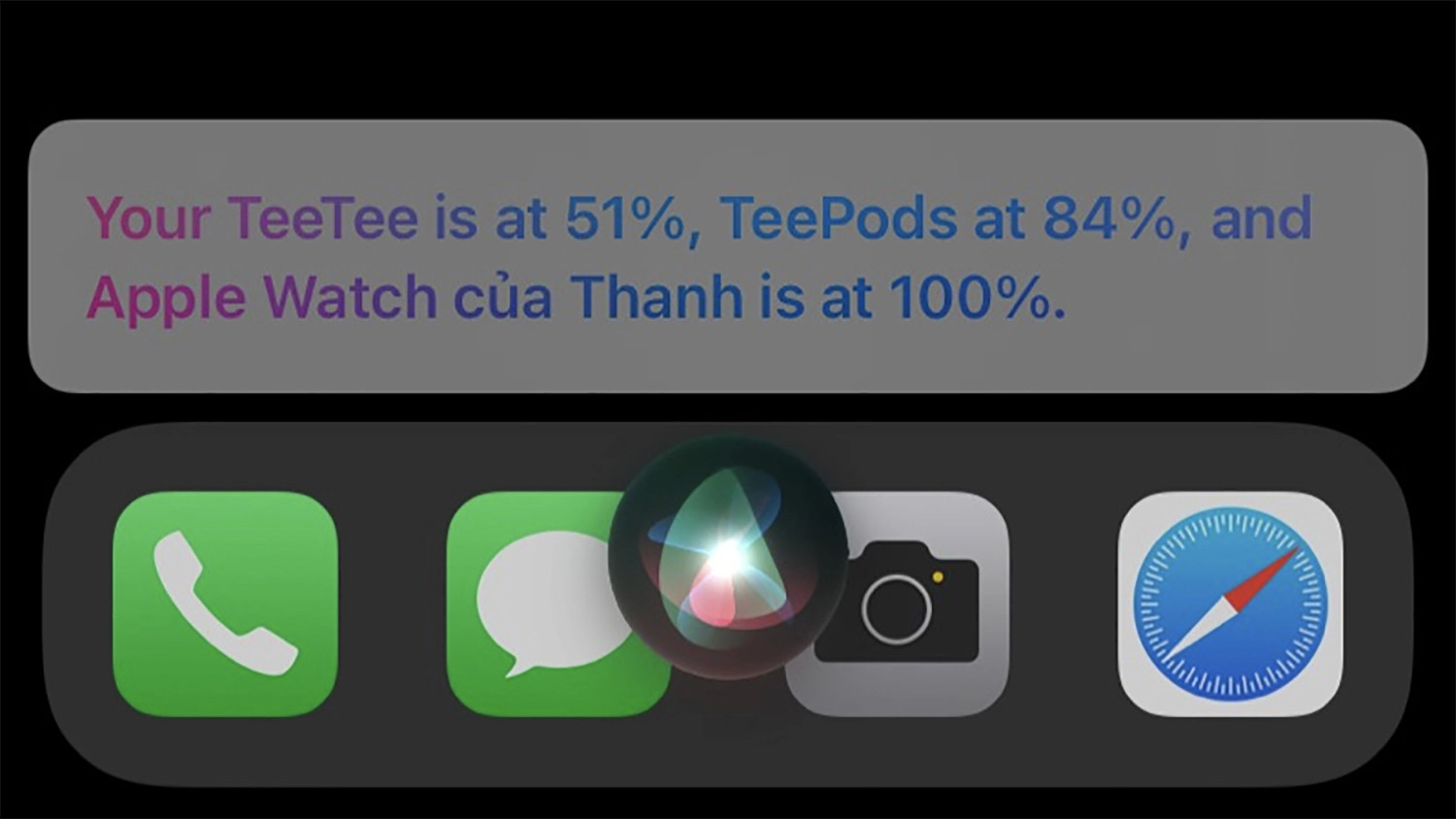
2. Xem phần trăm pin bằng cách sạc điện thoại
Ngoài ra bạn còn có thể xem hiển thị phần trăm pin ngay lập tức bằng việc cắm sạc điện thoại. Sau khi bạn cắm sạc cho iPhone, phần trăm pin sẽ hiển thị ở màn hình thông báo. Bạn chỉ cần vuốt từ bên trái tai thỏ xuống là có thể thấy phần trăm pin của thiết bị khi đó. Nếu phần trăm pin vẫn không hiển thị, hãy thực hiện tắt màn hình và bật lại bằng nút nguồn. Phần trăm pin sẽ hiển thị trên màn hình khoá của bạn.
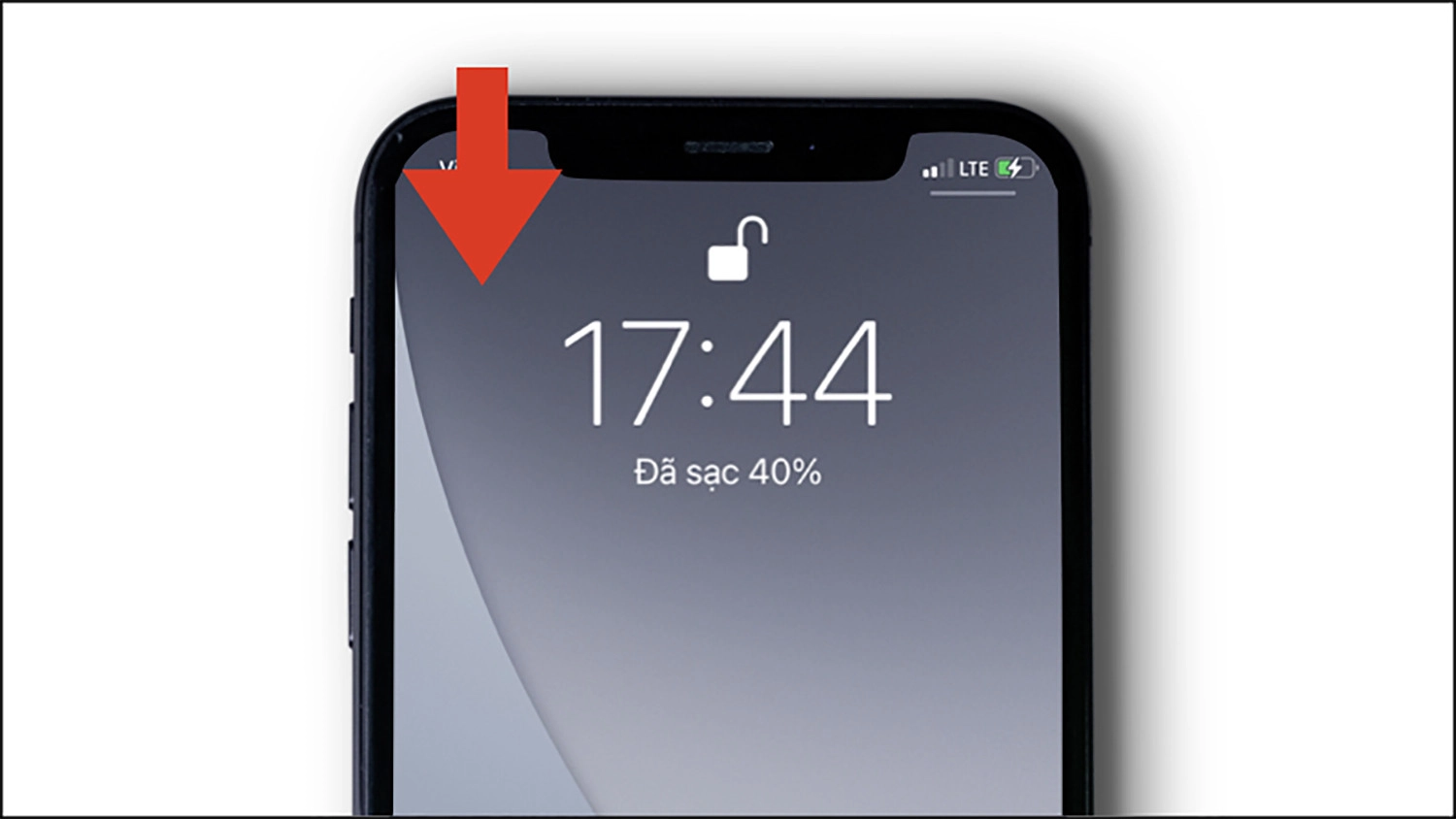
3. Xem phần trăm pin ở Trung tâm kiểm soát
Một cách xem phần trăm pin rất thông dụng nữa là dùng Control Center (Trung tâm kiểm soát). Đây là cách xem cực nhanh chóng chỉ với một thao tác đó là vuốt từ bên phải tai thỏ xuống. Sau đó màn hình Trung tâm kiểm soát sẽ xuất hiện, ở góc phải màn hình trên cùng của thiết bị sẽ hiển thị biểu tượng cùng phần trăm pin của bạn.

4. Xem phần trăm pin bằng Widget
Widget là một tính năng rất hữu ích trên iPhone vì nó hoạt động giống như một phím tắt với các tiện ích bên trong. Bạn có thể thêm ứng dụng hay xoá ứng dụng tuỳ theo nhu cầu cá nhân và tiện lợi cho việc sử dụng của bạn nhất.
Với hiển thị phần trăm pin bạn cũng có thể thực hiện tương tự như việc thêm ứng dụng vào Widget. Bạn thực hiện theo hướng dẫn dưới đây của chúng tôi để thêm pin vào Widget nhanh chóng hơn nhé.
Bước 1: Bạn thực hiện nhấn và giữ màn hình chính sau đó nhấn vào dấu + vừa hiện ra ở góc trái trên cùng. Tìm mục Pin.
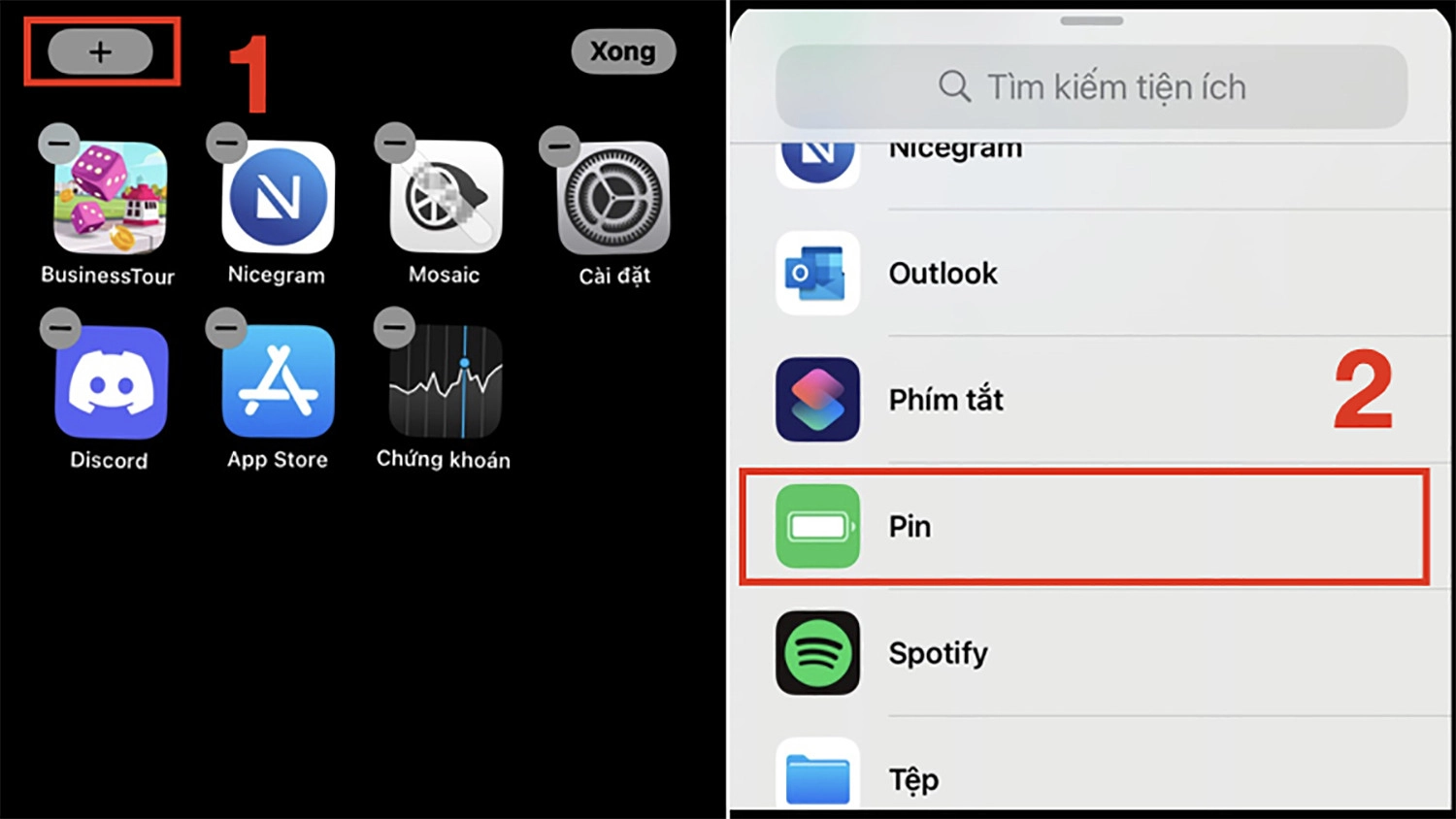
Bước 2: Tuỳ chọn kiểu Widget hiện ra, bạn chọn hiển thị phần trăm pin theo ý muốn và chọn Thêm Tiện ích sau đó kéo thả Widget trên màn hình chính sao cho phù hợp.
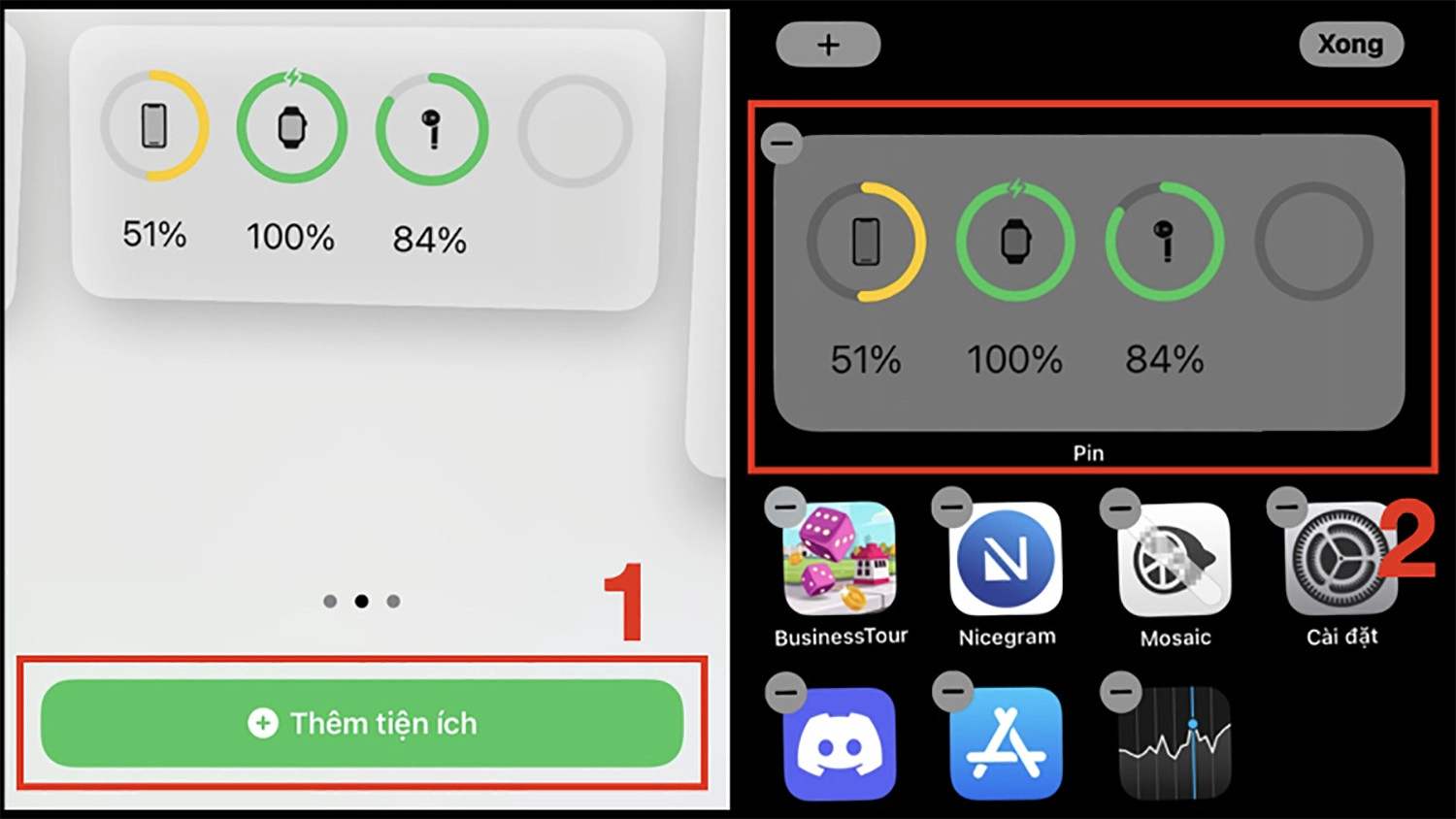
5. Xem phần trăm pin bằng phần mềm thứ 3
Hiện nay có rất nhiều ứng dụng trung gian giúp hỗ trợ hiển thị phần trăm pin trên iPhone nhưng hôm nay chúng tôi sẽ chỉ chia sẻ cho bạn những ứng dụng uy tín, được đánh giá cao và sử dụng nhiều nhất.
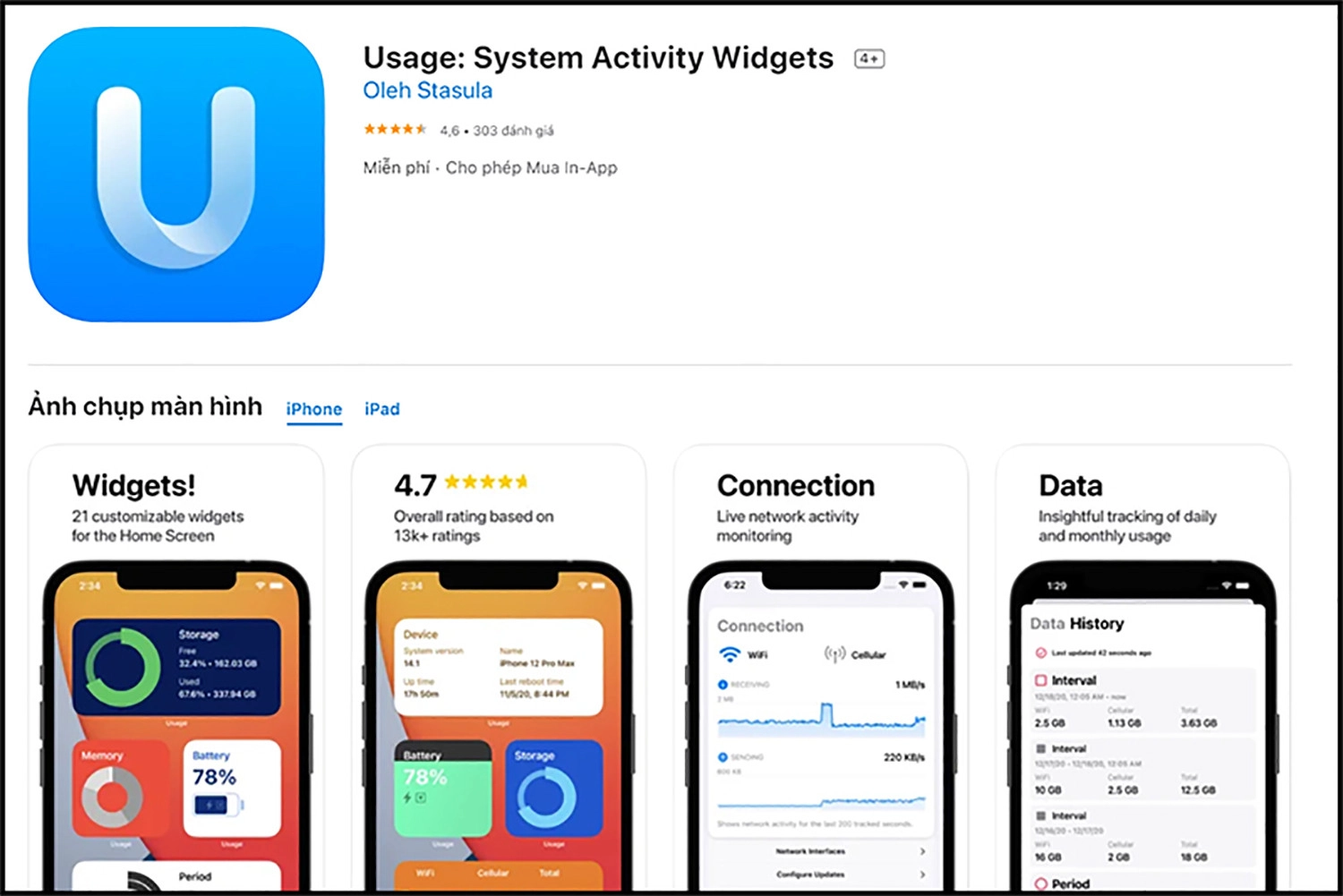
Và dưới đây là 3 ứng dụng giúp hiển thị phần trăm pin trên iPhone được nhiều người dùng sử dụng nhất hiện nay:
- Battery HD+: Đứng đầu danh sách với điểm đáng giá 4.5/5 với hơn 1800 lượt đánh giá trên AppStore. Ứng dụng này có giao diện đơn giản, dễ dùng giúp bạn đo lường dung lượng pin của điện thoại và sắp xếp thời gian sạc hợp lý.
- Battery Life Doctor Pro: Xếp thứ hai về điểm đánh giá với 4.1 điểm và 2600 lượt đánh giá. Ứng dụng này không chỉ giúp bạn theo dõi phần trăm pin mà còn giúp bạn biết được dung lượng RAM, bộ nhớ trong hiện tại.
- Usage: System Activity Widgets: Ứng dụng được đánh giá cao vì giúp bạn theo dõi phần cứng của thiết bị bao gồm phần trăm pin còn lại. Phần trăm pin sẽ hiển thị trực tiếp qua Widget trên màn hình chính giúp bạn theo dõi dung lượng pin của mình hiệu quả hơn.
Kết luận
Hiển thị phần trăm Pin là một tính năng cực thiết yếu mà ai cũng cần sử dụng trên iPhone. Nếu nó bỗng không xuất hiện thì sẽ có nhiều bất tiện và sự cố xảy ra với điện thoại của bạn.
Trong trường hợp bạn đã bật hiển thị phần trăm pin trên iPhone 11 và các dòng khác nhưng nó lại tự động biến mất thì có thể do quá trình cập nhật phần mềm của thiết bị. Bạn chỉ cần làm lại theo các cách chúng tôi đã hướng dẫn bên trên là được.
Cảm ơn bạn đã theo dõi bài viết 5 cách hiển thị phần trăm pin trên iPhone 11 của MobileCity, hãy theo dõi chúng tôi để cập nhật những thông tin hữu ích nhé.

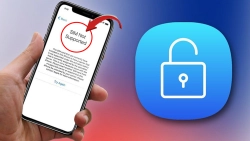
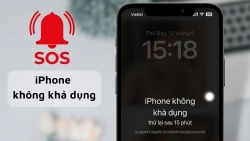

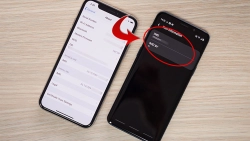












Hỏi đáp & đánh giá Top 5 cách hiển thị phần trăm pin trên iPhone 11 dễ và nhanh nhất
0 đánh giá và hỏi đáp
Bạn có vấn đề cần tư vấn?
Gửi câu hỏi